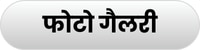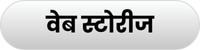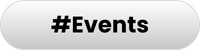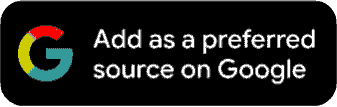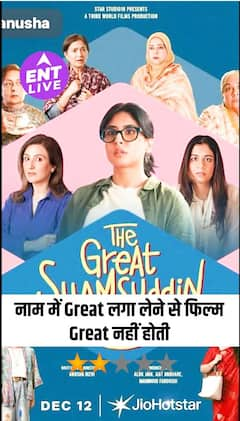Windows Photos ऐप में आया AI फीचर, जानें इस्तेमाल करने का आसान तरीका
Microsoft AI Feature: माइक्रोसॉफ्ट ने विंडोज़ फोटोज़ ऐप को अपडेट किया है. इस नए अपडेट के साथ कंपनी ने अपने इस फोटो ऐप में एक एआई फीचर को शामिल किया है. हम आपको इस फीचर को यूज़ करने का तरीका बताते हैं.
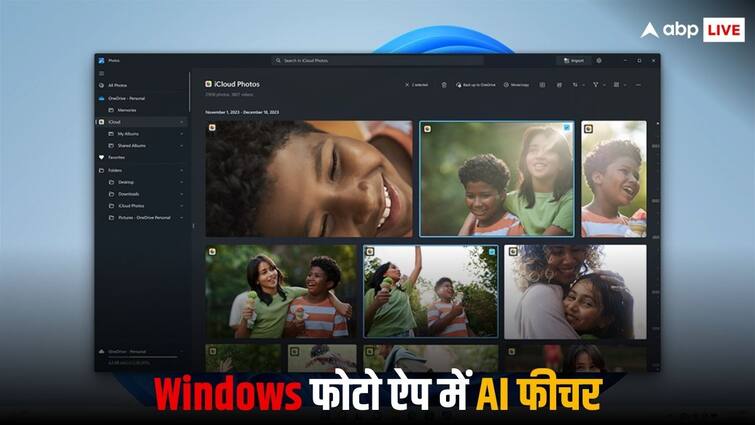
Windows Photo App: आजकल आर्टिफिशियल इंटेलीजेंस की चर्चाएं भारत समेत पूरी दुनिया में काफी ज्यादा हो रही है. पिछले कुछ महीनों में आर्टिफिशियल इंटेलीजेंस यानी एआई फीचर ने टेक्नोलॉजी की दुनिया में एक नया विकल्प उपलब्ध करा दिया है. एआई ने बहुत सारे मुश्किल काम को आसान बना दिया है, और इसलिए यूज़र्स अब हर टेक्निकल काम के लिए एआई फीचर की मांग करने लगे हैं. माइक्रोसॉफ्ट ने इसी मांग को ध्यान में रखते हुए विंडोज़ फोटो ऐप में एक नया एआई फीचर शामिल किया है.
विंडोज़ फोटो ऐप में आया एआई फीचर
दरअसल, माइक्रोसॉफ्ट ने विंडोज़ फोटो ऐप में नया अपडेट दिया है.माइक्रोसॉफ्ट ने विंडोज फोटो ऐप के लिए एक अपडेट की घोषणा की है. इस अपडेट के साथ विंडोज़ फोटो ऐप में एक शानदार और बेहद जरूरी एडिटिंग फीचर आया है. इस ऐप में आए नए एआई फीचर की मदद से यूज़र्स किसी भी फोटो से ऑब्जेक्ट को आसानी से मिटा पाएंगे.
इस फीचर का नाम जेनरेटिव एआई फीचर है, जिसके जरिए यूज़र्स को वर्कअराउंड से गुजरना नहीं पड़ता है. आपको बता दें कि माइक्रोसॉफ्ट द्वारा विंडोज़ फोटो ऐप में पेश किया गया यह फीचर वही है, जो गूगल ने भी अपने फोटो ऐप और हाल ही में सैमसंग ने भी अपनी गैलेरी में पेश किया था.
हालांकि, गूगल और सैमसंग के फोन में मौजूद आया यह एआई फीचर सिर्फ स्मार्टफोन के फोटो ऐप में काम करता है, लेकिन माइक्रोसॉफ्ट के फोटो ऐप में आया एआई फीचर डेक्सटॉप और लैपटॉप में भी काम करता है. इस नए फीचर की वजह से यूज़र्स को फोटोशॉप और कैनवा जैसे सॉफ्टवेयर का इस्तेमाल नहीं करना पड़ेगा.
इस फीचर का इस्तेमाल कैसे करें?
- इस फीचर का इस्तेमाल करने के लिए यूज़र्स को Windows Photos App को Windows 11 के लेटेस्ट वर्ज़न के साथ अपडेट करना होगा.
- उसके बाद आप फोटो ऐप में सीधा उस फोटो को खोल सकते हैं, जिसमें आप एआई जेनरेटिव इरेज़ फीचर का इस्तेमाल करना चाहते हैं.
- उसके बाद आपको फोटो के ऊपर ट्रेल में एक नया Erase का ऑप्शन मिलेगा.
- उसके बाद माउस पर लेफ्ट क्लिक करके उसे होल्ड करें और ऑब्जेक्ट के उस हिस्से पर ड्रैग करें, जिसे आप फोटो से हटाना चाहते हैं. इसके लिए आप ब्रश की साइज भी चुन सकते हैं और ऑटो-अप्लाई फीचर का भी इस्तेमाल कर सकते हैं.
रिमूव करने वाले पार्ट को चुनकर Erase को क्लिक करने पर आसानी से आपकी पिक्चर का ऑब्जेक्ट हट जाएगा. उसके बाद आप सेव के ऑप्शन पर क्लिक करें और फिर सेव एडिटेड फोटो पर क्लिक करके अपनी एडिट किए गए फोटो को सेव करना होगा.
Realme मार्च में लॉन्च करेगा एक धांसू स्मार्टफोन, कई खास स्पेसिफिकेशन्स का चला पता
टॉप हेडलाइंस
Source: IOCL